ワイルドカードは、VBAを通じて細胞を削除する
Excelで生データを処理している間、基準に一致するデータを探し、指定された基準に一致しない他のすべてのデータを削除することがよくあります。この記事では、基準を満たさない値を取り除く方法を学習します。
すべてのセルを削除するのではなく、特定のテキストを含まないデータを削除したいという状況に遭遇した場合は、この記事を読む必要があります。したがって、理論に立ち入ることなく、例に直接ジャンプしましょう。
例:「ABC」を含むセルを除く範囲内のすべてのセルを削除するプロセスを説明するために、以下のデータを作成しました。
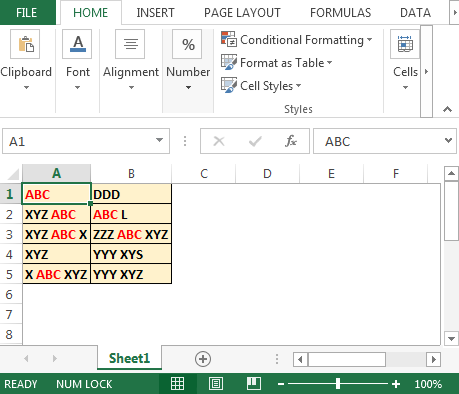
以下の手順に従う必要があります:
[開発者]タブをクリックします。[コード]グループから[VisualBasic]を選択します
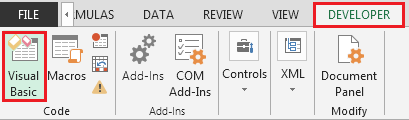
標準モジュールSubDeleteCells()に次のコードを入力します
薄暗いcriteriarangeAsRange薄暗いcriteriacellAs RangeSet基準範囲= Range( “A1:B5″)
各criteriacellIncriteriarangeの場合criteriacell.ValueLike “ABC” Thencriteriacell.ClearContents End If Nextcriteriacell End Sub
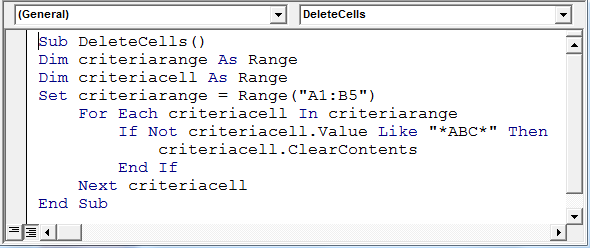
-
マクロを実行すると、次の出力が得られます
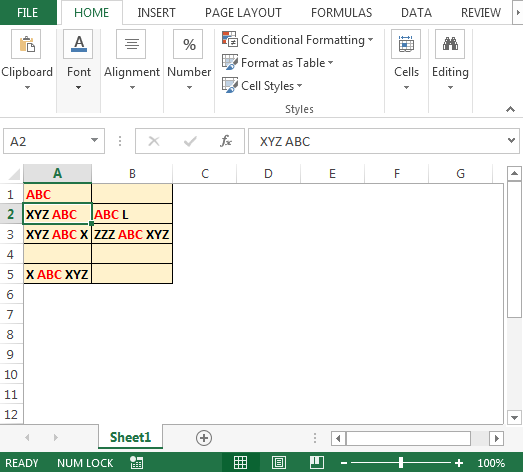
どのように機能しますか?
このコードでは、テキストのパターンと一致しないセルからコンテンツをクリアしているだけです。したがって、ここには4つの重要な行があります。
設定基準範囲=範囲( “A1:B5″)
ForEachcriteriacellIncriteriarange If Notcriteriacell.Value Like “ABC” Thencriteriacell.ClearContents End If最初の行は、基準に一致しない値を削除する範囲を設定しています。 A1:B5です。
ここで、指定された範囲内の各セルを反復処理します。セルにテキストABCが含まれているかどうかを確認するには、VBAのパターンを照合するために使用されるLike演算子を使用します。セルに「ABC」というテキストが含まれている場合、Not演算子を使用したため、ステートメントはフォールになり、何も起こりません。セルに指定されたパターンが含まれている場合、trueが返され、セルの内容をクリアする次のステートメントが実行されます。
-
(アストリック)記号は非常に重要です。使用されているので、テキストには任意の数の文字を含めることができることをExcelに伝えます。ワイルドカードについては、Excelの `link:/ Tips-excel-wildcards [here]`で読むことができます。
そうですね、これは、指定された基準に一致しないセルコンテンツを削除する方法です。私は十分に説明できたと思います。この記事について疑問がある場合は、下のコメントセクションで質問にお答えします。
![]()
関連記事:
link:/ custom-functions-in-vba-how-to-convert-number-to-words-in-excel-in-rupees [Excelでルピーの数値を単語に変換する方法]:カスタムを作成できます数値をインドルピーの単語に変換するExcelの数式。このカスタム関数を作成して、数値をインドルピー単位の単語に変換しました。マクロファイル link:/ Tips-how-to-speed-up-excel [Excelを高速化する13の方法] | * Excelは、理想的な条件で1秒間に660万の数式を計算するのに十分な速度です。通常の構成のPC。ただし、Excelファイルの計算がカタツムリよりも遅い場合があります。このパフォーマンスの低下には多くの理由があります。それらを特定できれば、数式の計算を高速化できます。
link:/ Tips-set-the-page-for-print [ExcelシートをExcelページ上で水平方向および垂直方向に中央揃え]:MicrosoftExcelを使用すると、ワークシートをページに揃えたり、余白を変更したり、カスタム余白を指定したり、中央に配置したりできますワークシートをページ上で水平または垂直に。ページの余白は、ワークシートデータと印刷されたページの端の間の空白です link:/ Tips-split-a-cell-diagonally-in-microsoft-excel [Microsoft Excel2016でセルを斜めに分割する]:* Toセルを斜めに分割するセルの書式設定を使用して、斜めに分割する線をセルに挿入します。これにより、セルが視覚的に斜めに分離されます。
link:/ Tips-how-do-i-insert-a-checkmark-into-an-excel2010-2013-spreadsheet [Excel2016にチェックマークを挿入する方法]:* Excelセルにチェックマークを挿入するにはExcelの記号を使用します。フォントをwingdingsに設定し、式Char(252)を使用してチェックマークの記号を取得します。
link:/ Tips-how-to-disable-scroll-lock-in-excel [Excelでスクロールロックを無効にする方法]:* Excelの矢印キーを使用すると、セルが上下左右に移動します。ただし、この機能は、ExcelのScrollLockが無効になっている場合にのみ適用できます。 Excelのスクロールロックは、セルではなくワークシートを上下左右にスクロールするために使用されます。したがって、この記事は、スクロールロックのステータスを確認する方法とそれを無効にする方法に役立ちますか?
linkExcelブレークリンクが機能しない場合の対処方法:*複数のExcelファイルを操作し、数式を使用して作業が完了したら、意図的または意図せずに異なるファイル間にリンクを作成します。通常の数式リンクは、リンクの切断オプションを使用して簡単に切断できます。
人気の記事:
link:/ keyboard-formula-shortcuts-50-excel-shortcuts-to-increase-your-productivity [生産性を高めるための50のExcelショートカット] |あなたの仕事をより速くしてください。これらの50のショートカットにより、Excelでの作業がさらに高速になります。
link:/ Formulas-and-functions-introduction-of-vlookup-function [ExcelのVLOOKUP関数の使用方法] |これは、さまざまな範囲やシートから値を検索するために使用される、Excelの最も使用され人気のある関数の1つです。
link:/ Tips-countif-in-microsoft-excel [使用方法] link:/ forms-and-functions-introduction-of-vlookup-function [Excel] `link:/ Tips-countif-in -microsoft-excel [COUNTIF関数] `|この驚くべき関数を使用して、条件付きの値をカウントします。
特定の値をカウントするためにデータをフィルタリングする必要はありません。ダッシュボードを準備するには、Countif関数が不可欠です。
link:/ excel-formula-and-function-excel-sumif-function [ExcelでSUMIF関数を使用する方法] |これは、ダッシュボードのもう1つの重要な機能です。これは、特定の条件で値を合計するのに役立ちます。